Situatie
Subsistemul WSL sau Linux pentru Windows 10 este un instrument excelent pentru dezvoltatori. Dar, uneori, la pornirea liniei de comandă, aceasta aruncă un cod de eroare 0x8007019e sau 0x8000000d. În timp ce eroarea pare să aibă o problemă cu instalarea WSL, poate fi fals pozitiv. Unii utilizatori au instalat WSL, dar încă se confruntă cu problema. Codul de eroare:
Installing, this may take a few minutes…
WslRegisterDistribution failed with error: 0x8007019e/0x8000000d
Error: 0x8007019e/0x8000000d The parameter is incorrect.
Press any key to continue.
Această eroare apare din cauza absenței caracteristicilor de asistență Windows 10. Eroarea nu permite nici măcar să utilizați linia de comandă bazată pe WSL. În acest articol, vom verifica cum să remediem această eroare în Windows 10.
Solutie
Utilizatorul va trebui să activeze caracteristica Windows Subsystem for Linux pentru a depana această problemă. Există două metode pentru a face acest lucru:
- Activați WSL utilizând Activarea sau dezactivarea caracteristicilor Windows.
- Utilizarea Windows PowerShell.
1.Activați WSL utilizând Activarea sau dezactivarea caracteristicilor Windows
Pentru a activa caracteristica Windows Subsystem for Linux utilizând caseta de dialog On / off funcții Turn Windows, trebuie să căutați opțiunea Activarea sau dezactivarea caracteristicilor Windows în caseta de căutare Windows.
Din lista populată, bifați opțiunea pentru subsistemul Windows pentru Linux. Selectați OK.
Acesta va căuta și instala unele fișiere de sistem necesare și vă va cere să reporniți computerul. După repornirea computerului, distribuția Linux va funcționa fără probleme.
2. Utilizarea Windows PowerShell
Deschideți Windows PowerShell cu drepturi la nivel de administrator. Executați următoarea comandă pentru a activa caracteristica Windows Subsystem for Linux:
Enable-WindowsOptionalFeature -Online -FeatureName Microsoft-Windows-Subsystem-Linux
Acesta va începe căutarea și instalarea unor fișiere de sistem necesare.
Când vi se solicită, trebuie să tastați Y pentru a reporni computerul.
Acesta va instala toate fișierele de sistem necesare, iar distribuția dvs. Linux va funcționa acum.


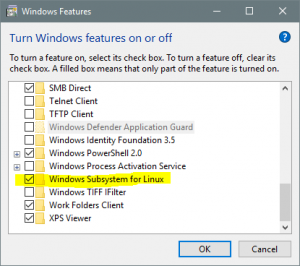
Leave A Comment?